Con tantos formatos disponibles en línea y fuera de línea, las personas tienden a sentir que se están perdiendo mucho. Por eso, si piensas que convertir MOV a MPEG es difícil, piénsalo dos veces.
Convertir un formato a otro formato es realmente muy fácil. Bueno, siempre y cuando tenga la ayuda adecuada y la herramienta adecuada.
Ahora bien, si tienes archivos MOV almacenados en tu dispositivo durante tanto tiempo esperando a que los conviertas, hoy es el día que vas a aprender cómo convertir fácilmente MOV a MPEG en Mac/Windows/Teléfonos con unos simples clics, utilizando la forma más fácil y algunos métodos en línea para realizar copias de seguridad también.
Contenido: Parte 1. El mejor conversor de MOV a MPEG en Mac/WindowsParte 2. ¿Cómo convierto MOV a MPEG en línea gratis?Parte 3. ¿Qué son los archivos MPEG y MOV?Parte 4. Conclusión
Parte 1. El mejor conversor de MOV a MPEG en Mac/Windows
La conversión de ciertos formatos a otros formatos de su elección se hace más fácil con la ayuda de la mejor herramienta de conversión de hoy, el Convertidor de video iMyMac.
Esta herramienta de conversión tiene muchas funciones que nunca encontrarás en ningún otro convertidor. Para aprender más sobre el Convertidor de video iMyMac (Versión Mac/Windows), continúa leyendo el resto de esta publicación.
Tiene tres funciones principales. Uno, te puede ayudar convertir videos, audio, o todo tipo de medios en otro formato de su agrado. Tampoco tiene que preocuparse por los formatos porque casi todo se ofrece y está disponible en este software, incluso los formatos de plataformas y dispositivos de redes sociales.
Así que puedes convierte fácilmente MOV a MPEG o viceversa sin perder calidad, o puede convertir sus archivos MOV a otros formatos como MP4, MP3, GIF, WMV, etc.
Dos es que iMyMac Video Converter puede permitirle edite sus medios o videos. Y sí, definitivamente puede recortar, cortar o agregar efectos a sus videos o medios usando esta aplicación. Y, por último, esta herramienta de conversión puede permitirle transmitir videos a través de su aplicación para que no tengas que abrir otra ventana para un reproductor multimedia.

Si también cree que iMyMac Video Converter es una herramienta de conversión excelente y confiable, aquí hay una guía simple sobre cómo convertir rápidamente MOV a MPEG utilizando esta herramienta:
- Después de abrir la herramienta sin conexión, arrastre y suelte el video o los medios que desea convertir
- Haga clic en el botón que dice Convertir formato para elegir el formato de salida de sus medios, en este caso, haga clic en MPEG
- Ahora, para agregar más a su configuración y personalizar sus medios, toque el Crean .
- Después de hacerlo, si cree que su configuración es suficiente, haga clic en Ahorra
- Finalmente, inicie la conversión seleccionando Exportar/Convertir
- Y si desea revisar sus archivos, puede hacer clic en proyectos recientes > Archivos convertidos > Abrir carpeta
El convertidor de video iMyMac lo ha ayudado con éxito a convertir MOV a MPEG con solo unos pocos pasos sencillos. Entonces, si yo fuera usted, confiaría en este convertidor y dejaría que hiciera el trabajo por mí.
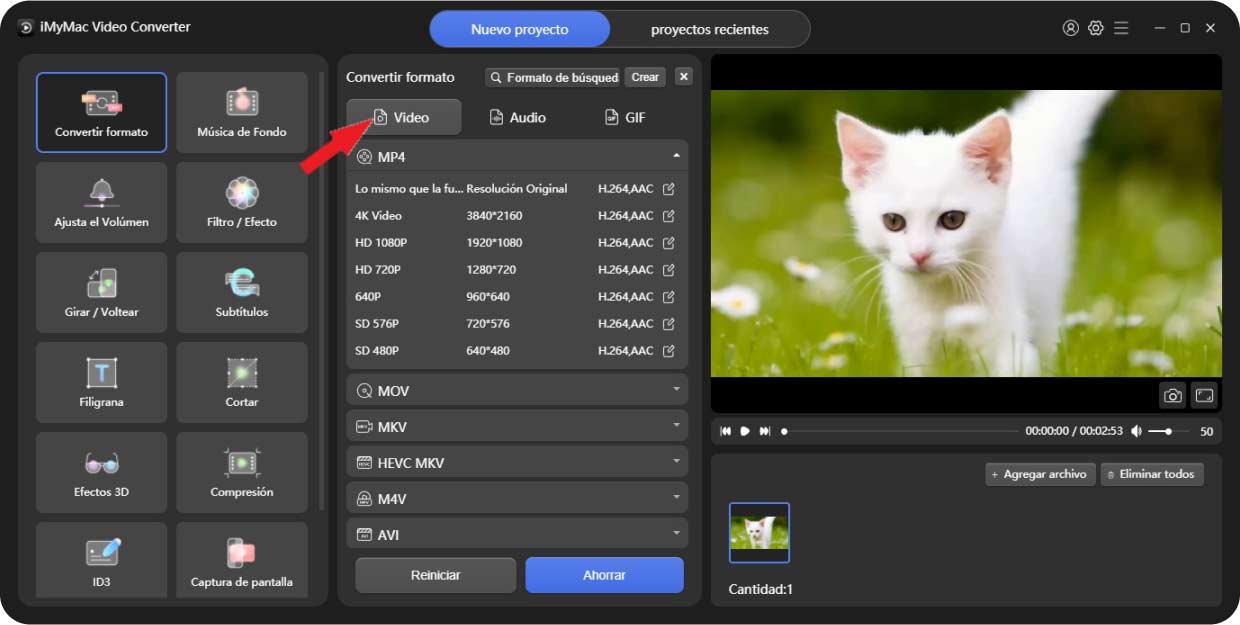
Parte 2. ¿Cómo convierto MOV a MPEG en línea gratis?
Para algunas personas que también desean otras opciones, siempre pueden buscar en Internet una convertidor de MOV a MPEG en línea que pueden ayudarle.
Sin embargo, permítanos recordarle que el uso de un convertidor en línea no le garantiza que su video, audio o medios tendrán la misma calidad que el original después de convertirlos. Por lo tanto, aún recomendamos usar una herramienta fuera de línea como iMyMac Video Converter, ya que se ha probado y comprobado que brinda la misma calidad que el formato original.
Hay muchos convertidores en línea hoy en día, encontrar un sitio confiable que pueda usar puede ser complicado. Así que hemos reducido la Los 3 mejores convertidores MOV en línea diferentes los hemos encontrado y probado para ver si son seguros de usar.
- iMyMac-Online-Video-Converter.com
Si desea algo similar y casi igual que iMyMac Video Converter, puede probar su convertidor en línea gemelo, el Convertidor en línea iMyMac. El único inconveniente de usar este conversor de MOV a MPEG en línea es que no ofrece una calidad tan alta como la que ofrece su herramienta sin conexión. Puede probarlo para convertir rápidamente sus archivos de video o audio.
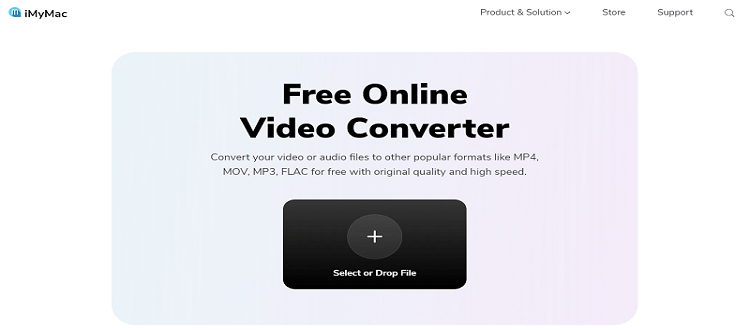
- Convertfiles.com
Otro gran sitio para usar al convertir MOV a MPEG o más es convertfiles.com. Este sitio es muy confiable y de uso gratuito para todos los países del mundo. Es muy fácil navegar a su sitio y es un sitio muy fácil de usar.
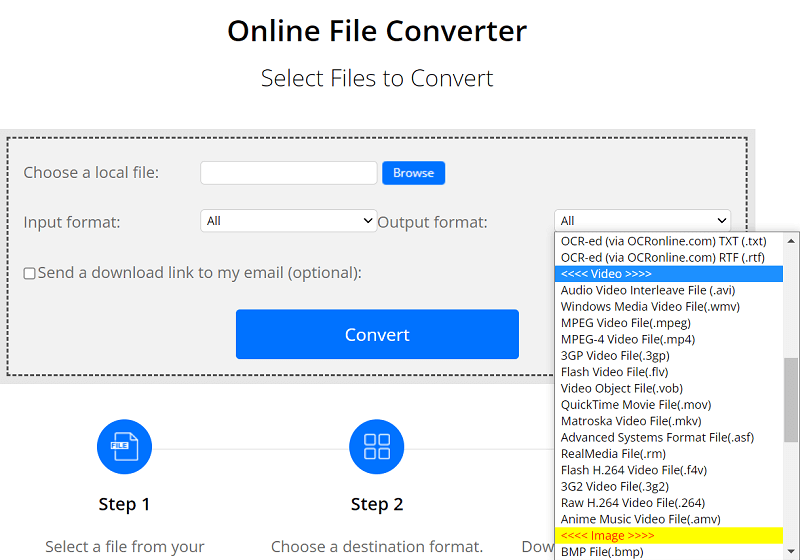
- Freefileconvert.com
Si desea otro convertidor en línea alternativo que pueda usar de forma gratuita para convertir MOV a MPEG, también le sugiero que pruebe freefileconvert.com. Este sitio tiene una interfaz web elegante e impresionante que es segura de usar.
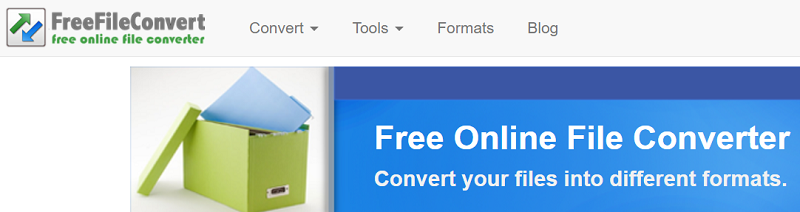
Parte 3. ¿Qué son los archivos MPEG y MOV?
Aunque los archivos MPEG y MOV son algo similares entre sí, ya que ambos son formatos que almacenan videos, todavía existen algunas diferencias entre ellos.
La primera diferencia es que el formato MOV tiene una calidad superior a los archivos MPEG. Pero esta es también la razón por la cual los archivos MPEG tienen un tamaño más pequeño en comparación con el formato MOV.
Y otra cosa es que los archivos MOV solo son compatibles con dispositivos Apple. Probablemente por eso a mucha gente le gusta convertir MOV a MPEG para que puedan reproducirlo en otros reproductores multimedia, a diferencia de los archivos MOV.
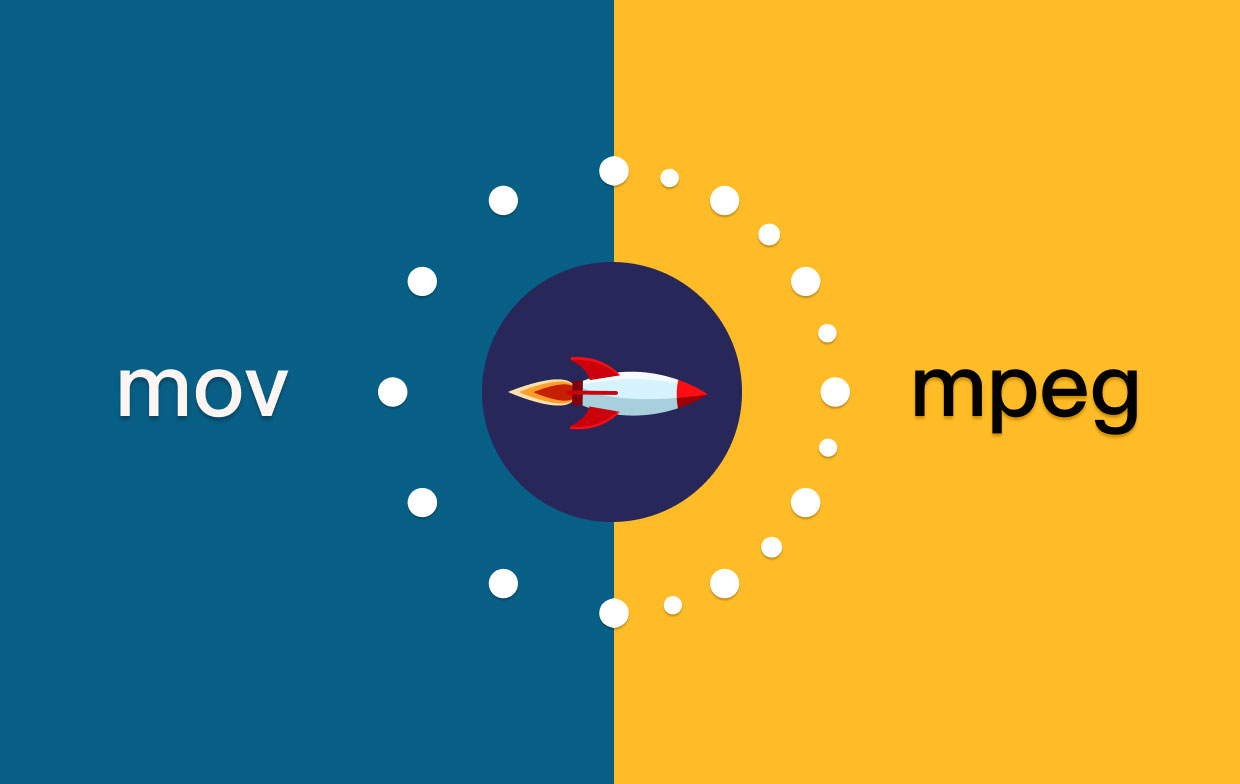
Parte 4. Conclusión
En otras palabras, la conversión de MOV a MPEG es fácil siempre y cuando tenga los conocimientos adecuados y la herramienta perfecta para convertir sus archivos. Pero ya no tienes que preocuparte por eso porque con la ayuda del Convertidor de video iMyMac, convertir tus archivos ahora es mucho más fácil.
Entonces, si desea un software rápido, confiable y que funcione sin problemas que pueda ayudarlo a convertir archivos MOV, le sugerimos que lo use.



